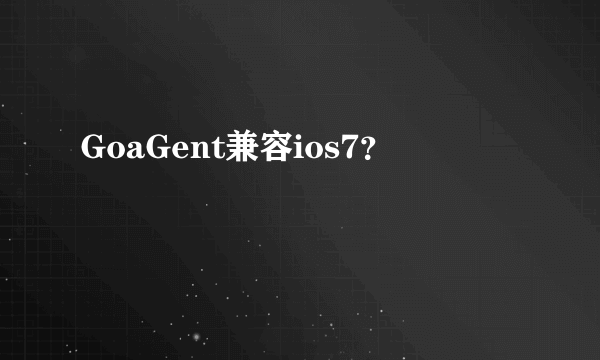简要介绍下goagent: GoAgent是一款免费代理软件,只需要注册一个google账号每个ID就可以享有每天1G的流量了,下面我来介绍GoAgent使用教程
一、注册google帐号,访问appengine.google.com,登录后,点击“Create Application”按钮
二、
a. Application Identifier(“应用标识”,也是应用的二级域名),这个要求是唯一的(也就是不与其他人的重复,类似你的身份证号,在全国不会重复),长一些没关系,不需要大家记忆,
b. Application Title(“应用名称/标题”),这个就比较随意了。
三、同意协议,下一步即可。然后提示创建应用成功。(这边不用多说,很简单,一步一步完成创建)
四、这边开始才是关键!!!百度搜过下载GoAgent, 解压后,进入“goagentserver”目录下,运行uploader.bat
五、
您需要输入APP ID(与上面我们创建应用填写的“Application Identifier”相同),之后输入(谷歌帐号)Email与密码,
GoAgent怎么使用?GoAgent教程详解解电脑新手办公/数码https://www.unjs.com 六、搭建成功后
我们打开“goagentlocal”目录下的“proxy.ini”文件。在proxy.ini中,我们需要将“[gae]”下的 “appid =”修改为与上一步中“APP ID”相同的内容(也与上面我们创建应用填写的“Application Identifier”相同)。修改完毕后,保存并关闭proxy.ini文件。
七、运行GoAgent:在“goagentlocal”目录下的goagent.exe就可以运行啦!
下面开始配置浏览器,我使用的是火狐浏览器!!
点击菜单栏的“工具”->“附加组件”,搜索“Autoproxy”,点击“安装”。安装完成重启浏览器。
在重启后的Autoproxy欢迎页面,选择“gfwList”并点击“确定”按钮。
导入证书:
选择默认代理:goagent
标签:GoAgent,电脑